Найцікавіше в електронній пошті в наші дні полягає в тому, що ви в значній мірі можете використовувати будь-якого клієнта, якого хочете, і при цьому мати можливість перевірити більшість своїх облікових записів на веб-сторінці. Більшість облікових записів POP, таких як Hotmail або Gmail, можна перевірити з будь-яким клієнтом. Тут ми розглянемо, як перенести ваш Gmail у Windows Live Mail.
** Примітка. Це для Пошта Windows Live а не Windows Mail, яка замінила Outlook Express і входить до складу Vista. Пошта Windows Live - це окреме завантаження через Служби Windows Live . The Geek написав чудову статтю про налаштування Gmail для Vista Mail **
Для перевірки облікового запису Gmail у різних клієнтів потрібно переконатися, що у вашому Gmail увімкнено POP. Зайдіть у переадресацію налаштувань Gmail та POP / IMAP і ввімкніть POP для всієї пошти, яка перенесе всю поштову скриньку або лише пошту, яку ви отримаєте з цього моменту. Також ви можете вибрати погоду чи не зберігати копію на серверах Google.
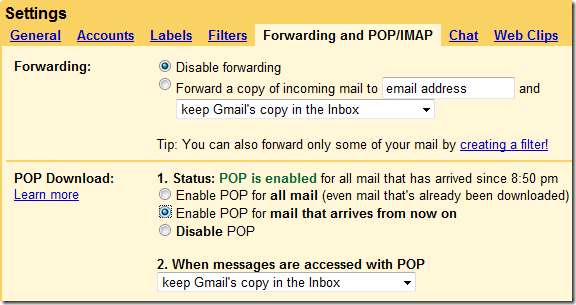
Перше, що вам потрібно буде зробити, це увійти до свого облікового запису в реальному часі, якщо ви цього ще не зробили, і натиснути «Додати обліковий запис електронної пошти».
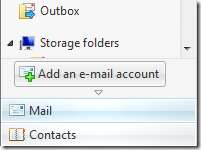
Далі введіть в обліковому записі інформацію про адресу електронної пошти, пароль та відображуване ім’я, яке потрібно включити, і натисніть Далі.
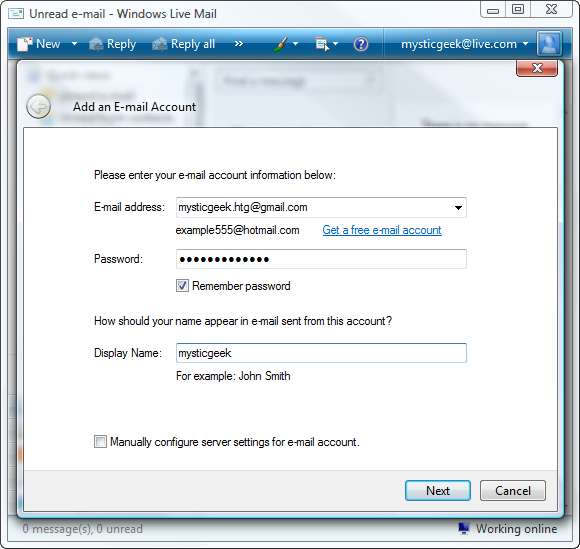
Потім ви отримаєте повідомлення з порадою дотримуватися вказівок щодо налаштування POP у Gmail. Просто ігноруйте це, оскільки ми це вже налаштували на початку цієї статті. Однак, можливо, ви захочете перевірити цей обліковий запис як стандартний.
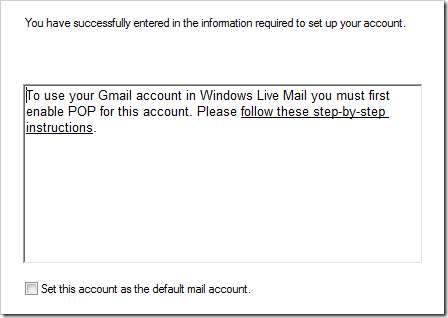
Після того, як все налаштовано, ви почнете отримувати повідомлення зі свого облікового запису Gmail. Досить гладка!

Ми розглянули налаштування основних поштових клієнтів за допомогою POP або IMAP для Gmail. Ось список, щоб ви могли використовувати ваш улюблений клієнт із Gmail.
Outlook 2007
Outlook 2007 IMAP
Громовий птах
Пошта Vista з IMAP
Лінч Кмаїл
Thunderbird IMAP







